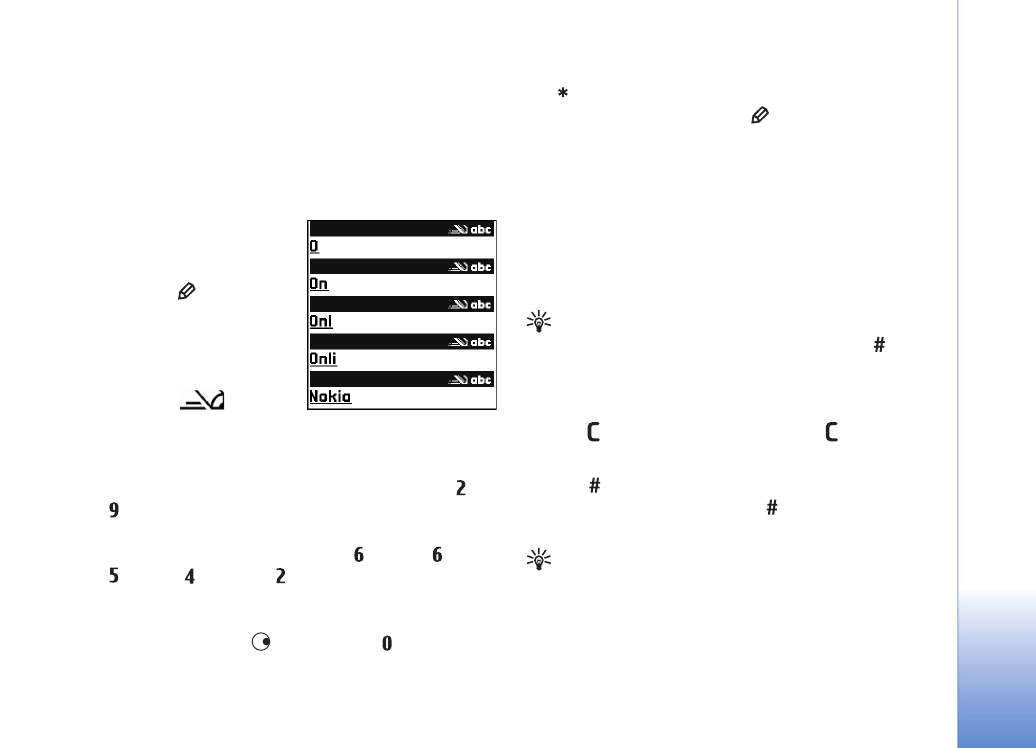
Gode råd ved brug af intelligent
tekstindtastning
Tryk på
for at slette et tegn. Tryk på
, og hold den
nede for at slette mere end ét tegn.
Tryk på
for at skifte mellem de forskellige
tegntilstande. Hvis du trykker på
hurtigt to gange, slås
intelligent tekstindtastning fra.
Tip! Intelligent tekstindtastning vil forsøge at gætte,
hvilket almindeligt anvendt tegnsætningstegn (.,?!‘)
der skal bruges. Rækkefølgen og tilgængeligheden af
tegnsætningstegnene afhænger af sproget i ordbogen.
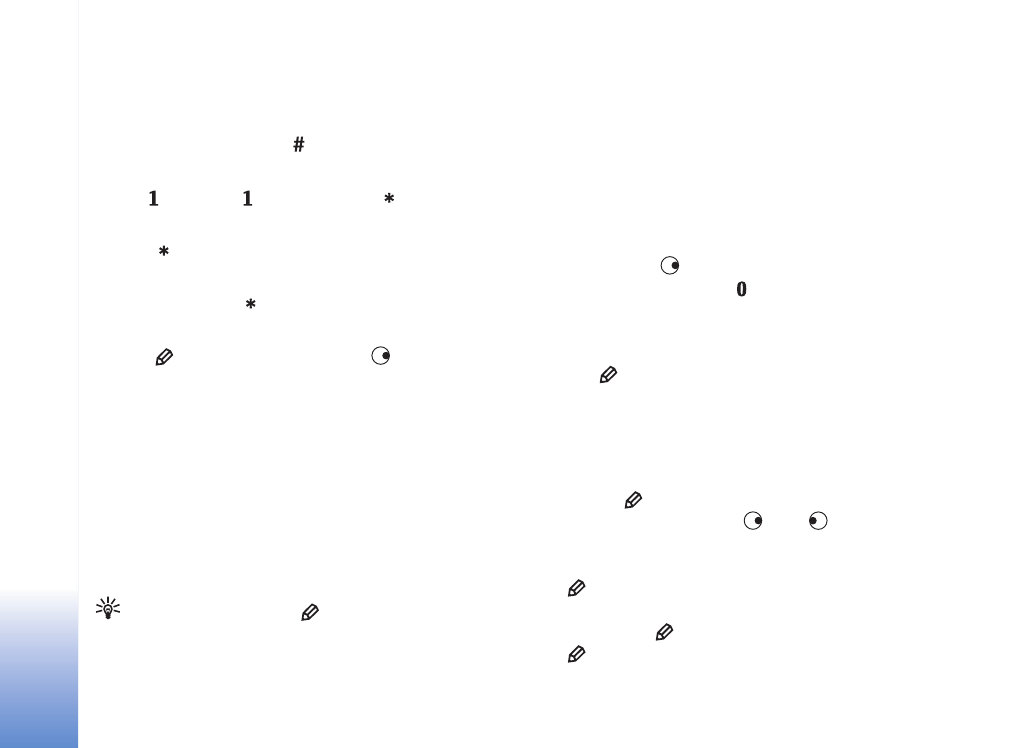
Besked
er
70
Copyright © 2005 Nokia. All rights reserved.
Tryk på den ønskede taltast, og hold den nede for at
indsætte et tal i bogstavtilstand.
Hvis du vil skifte mellem bogstavtilstand og numerisk
tilstand, skal du trykke på
og holde den nede.
De mest almindelige tegnsætningstegn er tilgængelige
under
. Tryk på
og derefter på
flere gange,
indtil du når frem til det ønskede tegnsætningstegn.
Tryk på
, og hold den nede for at åbne en liste med
specialtegn.
Tryk flere gange på
for at se matchende ord, som
ordbogen har fundet, ét ad gangen.
Tryk på
, vælg
Ordbog
, og tryk på
for at vælge én
af følgende muligheder:
Svarer til
– for at få vist en liste med ord, der svarer til
dine tastetryk.
Indsæt ord
– for at tilføje et ord i ordbogen ved hjælp af
traditionel tekstindtastning. Når ordbogen er fuld,
udskifter et nyt ord det ældste af ordene i ordbogen.
Rediger ord
– for at redigere ordet vha. traditionel
tekstindtastning. Denne funktion er tilgængelig, hvis
ordet er aktivt (understreget).
Tip! Når du trykker på
, vises følgende
valgmuligheder (afhængigt af redigeringstilstanden):
Ordbog
(intelligent tekstindtastning),
Alfanumerisk
(traditionel tekstindtastning),
Numerisk
,
Klip
(hvis teksten er markeret),
Kopiér
(hvis der er
markeret tekst),
Sæt ind
(når teksten først er klippet
eller kopieret),
Indsæt nummer
,
Indsæt symbol
og
Skriftsprog:
(skifter indtastningssprog for alle
redigeringsprogrammer på telefonen).